当ブログ【あまぞーん】では、Amazon Musicでオフライン再生をする方法をくわしく紹介。
また、オフライン再生のメリットや、ダウンロードができないときの対処法も紹介しています。
Amazon Musicは好きな楽曲をダウンロードすることで、通信料を気にすることなく音楽が聴けます。
- 好きな楽曲をダウンロードする方法が知りたい
- オフライン再生しているのに、通信量がかかるのはなぜ?
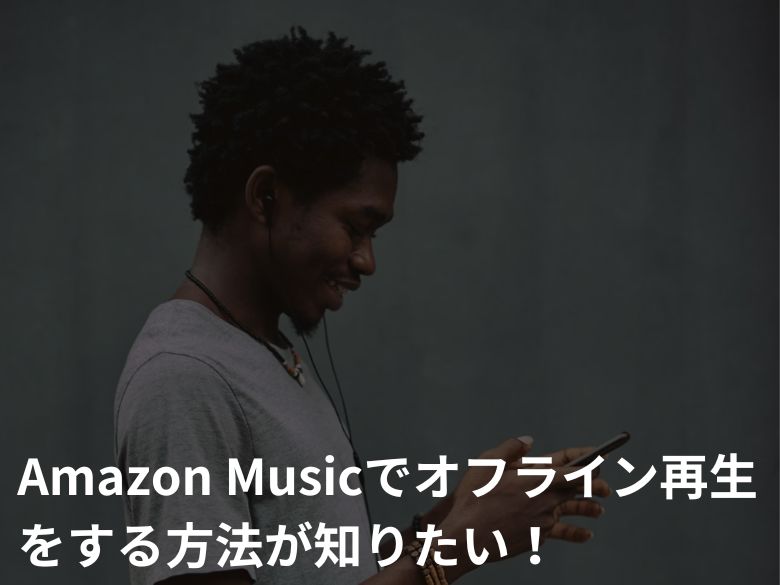
当ブログ【あまぞーん】では、次のことを分かりやすく紹介しています。
この記事でわかること
気になる項目をタップすると、くわしい内容までジャンプできます。
Amazon Musicをダウンロードしてオフライン再生する方法

Amazon Musicをダウンロードしてオフライン再生できるかどうかは、プランによって異なります。
| Unlimited プラン | Prime プラン | Free プラン | |
|---|---|---|---|
| オフライン 再生(ダウン ロード再生) | 可 | 一部のみ可 *厳選プレイ リストのみ 利用可 | 不可 |
各プランの違いは、下記の記事を参考ください。
ここでは、Amazon Musicで楽曲をダウンロードしてオフライン再生する方法を紹介します。
配信シングルの場合
Amazon Musicの配信シングルをダウンロードする場合は、楽曲の「…」をタップしてください。
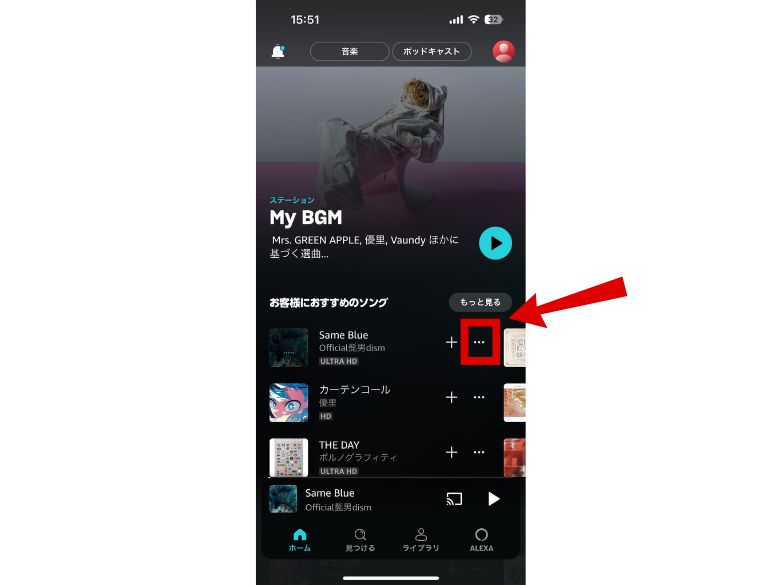
「標準でダウンロード」をタップ。
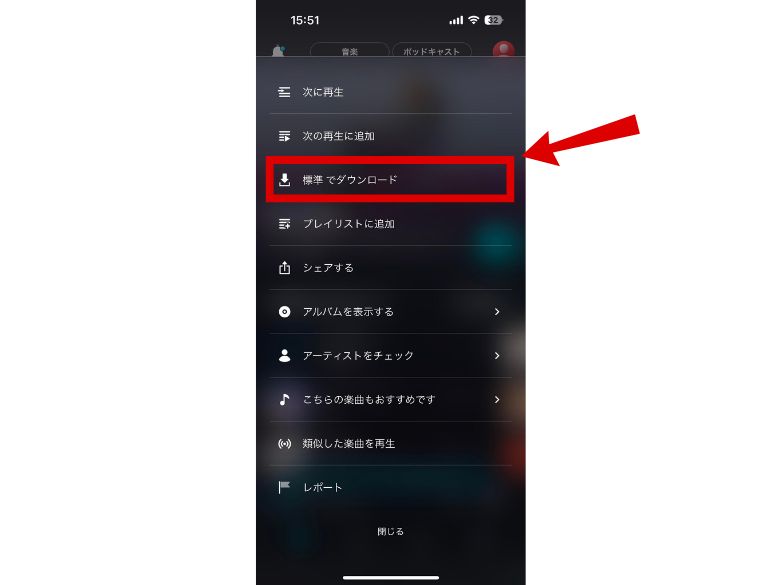
ダウンロードが完了すると、「ダウンロードリストに楽曲を追加しました。」と表示されます。
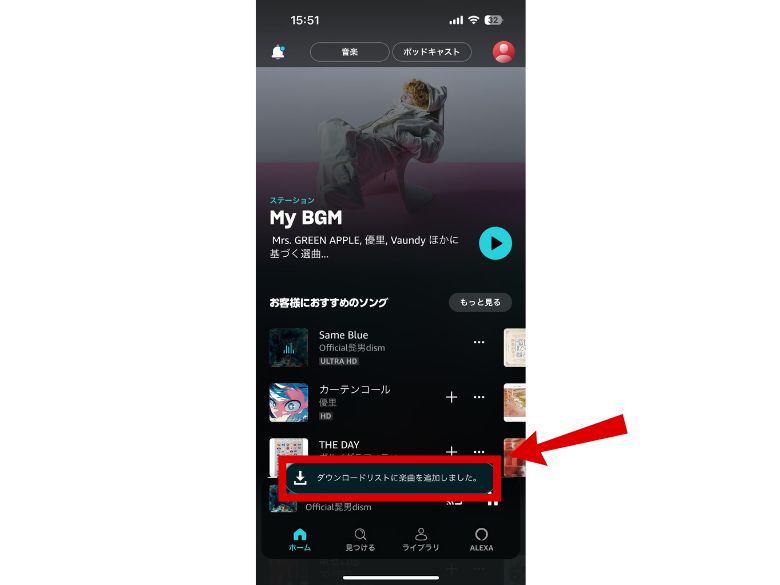
オフライン再生をするには、ライブラリの「楽曲」をタップしてください。
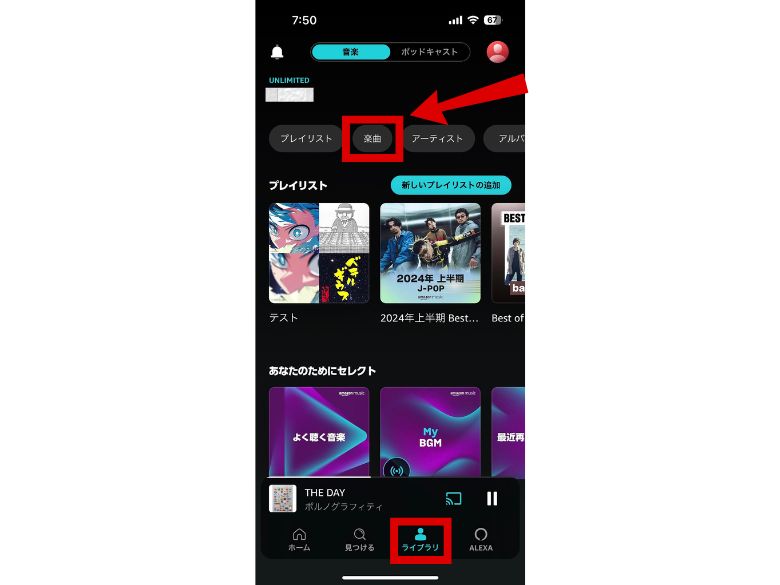
「ダウンロード」内の楽曲をタップすると、オフライン再生ができます。
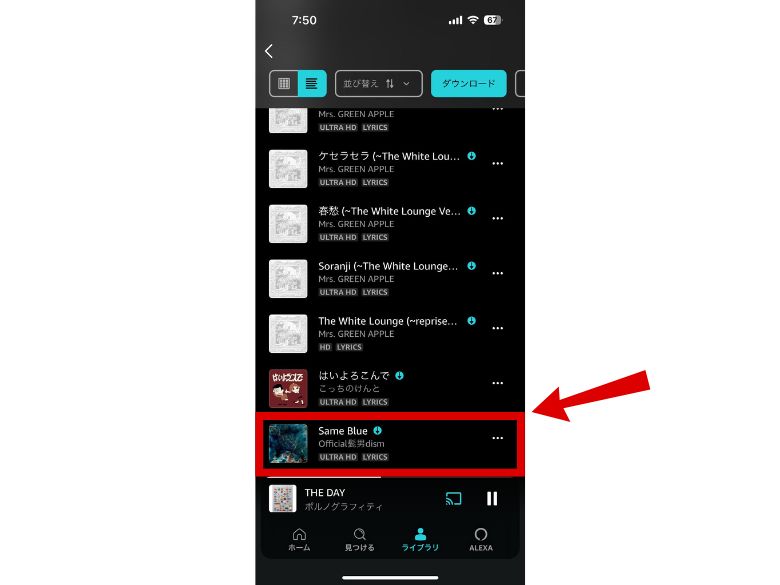
配信アルバムの場合
Amazon Musicの配信アルバムをダウンロードする場合は、好きなアルバムをタップしてください。
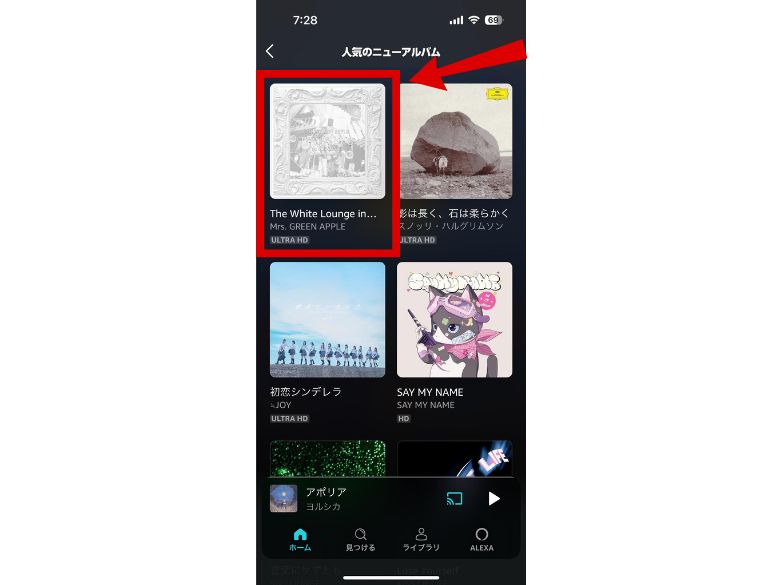
ダウンロードボタンをタップ。
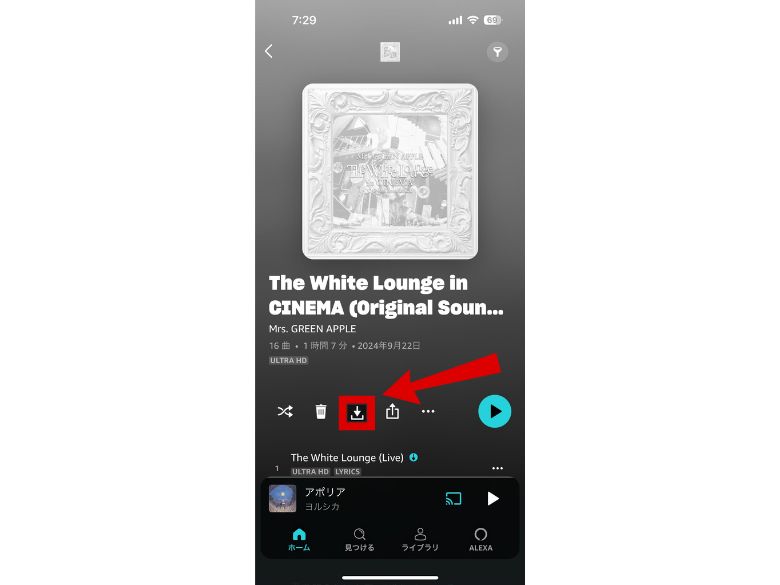
ダウンロードが完了すると、赤枠の「ダウンロード済みアイコン」に変わります。
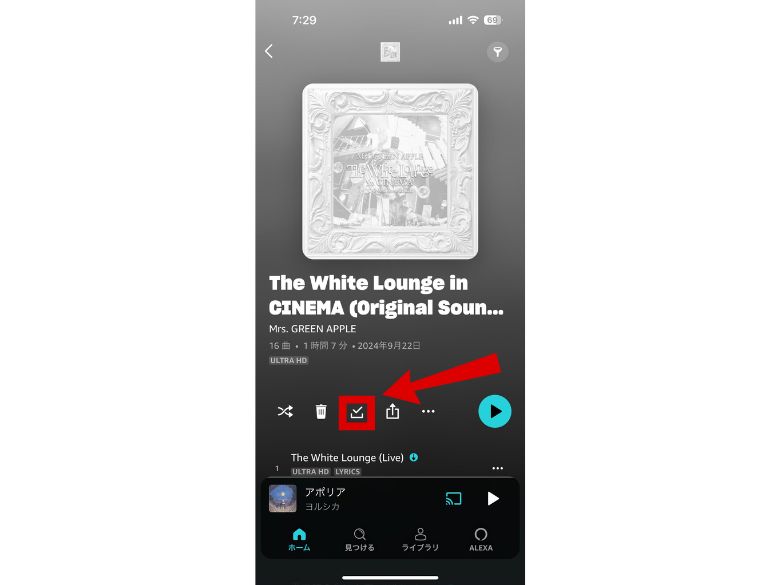
オフライン再生をするには、ライブラリの「アルバム」をタップしてください。
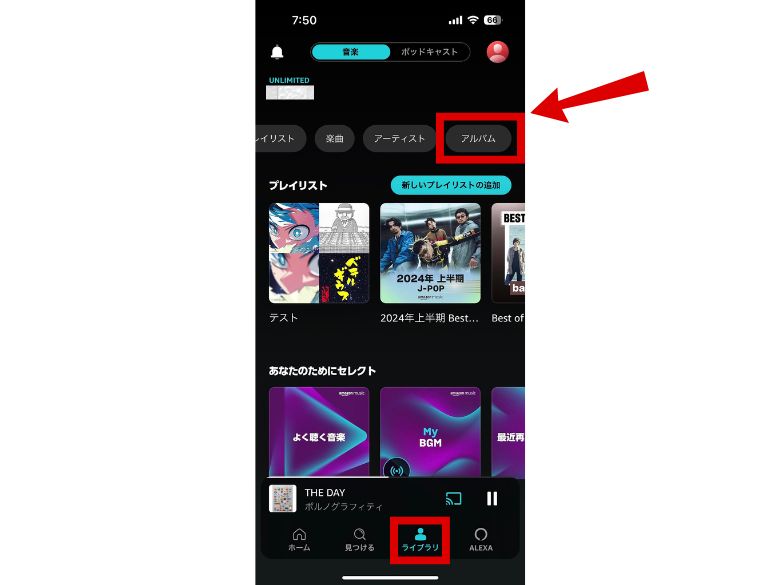
「ダウンロード」内のアルバムをタップすると、オフライン再生ができます。
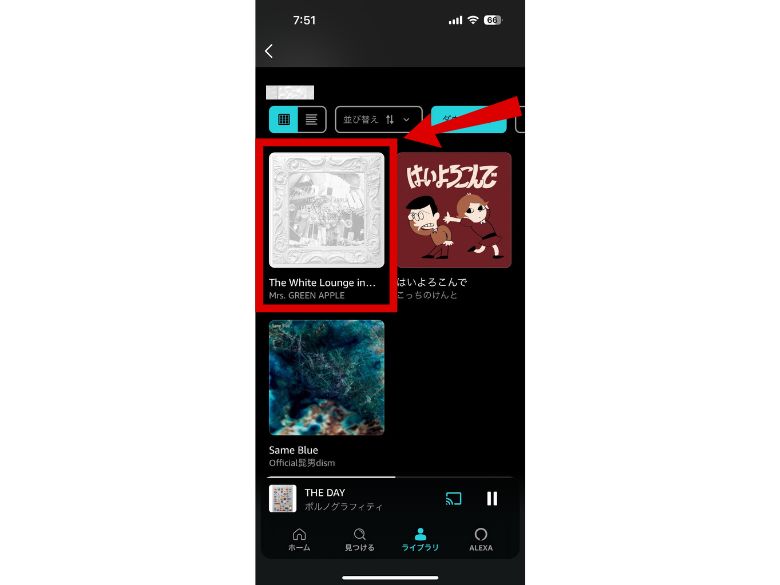
プレイリストの場合
Amazon Musicのプレイリストをダウンロードする場合は、好きなプレイリストをタップしてください。
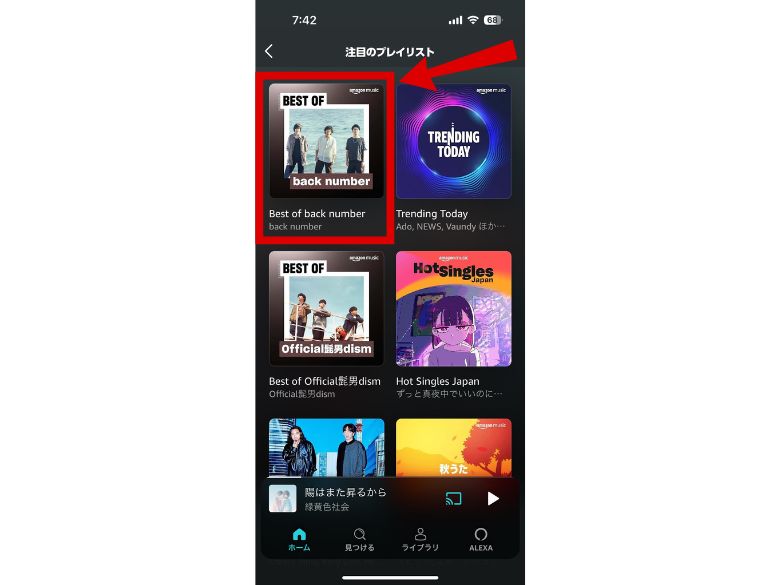
ダウンロードボタンをタップ。
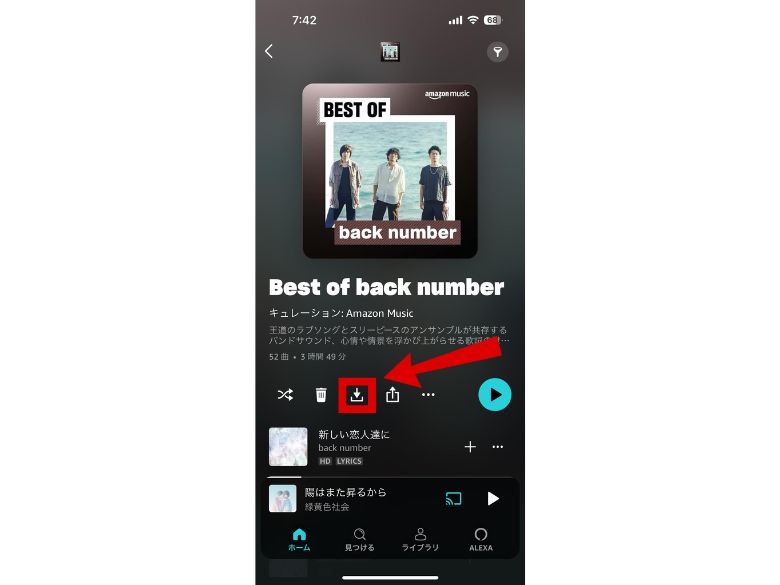
ダウンロードが完了すると、赤枠の「ダウンロード済みアイコン」に変わります。
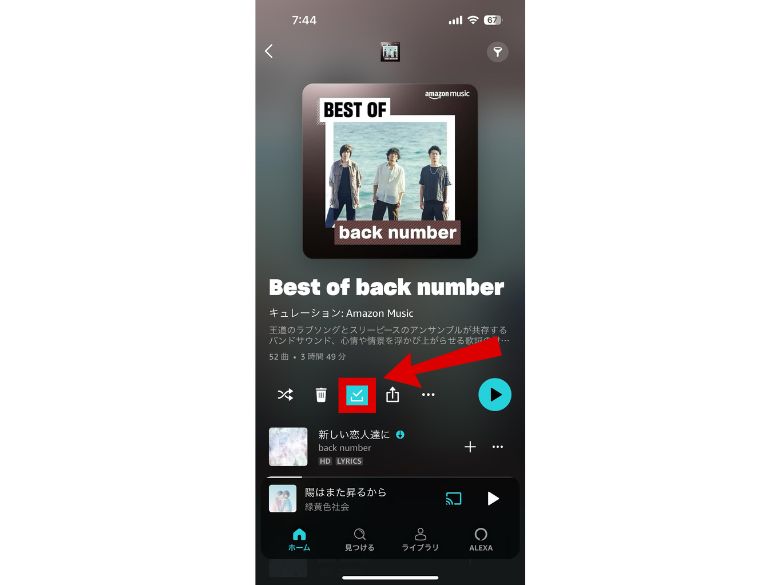
オフライン再生をするには、ライブラリの「プレイリスト」をタップしてください。
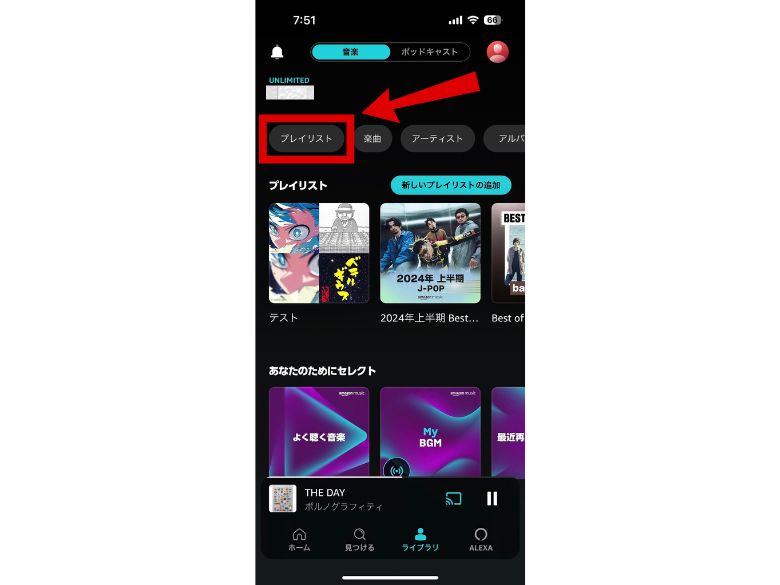
「ダウンロード」内のプレイリストをタップすると、オフライン再生ができます。
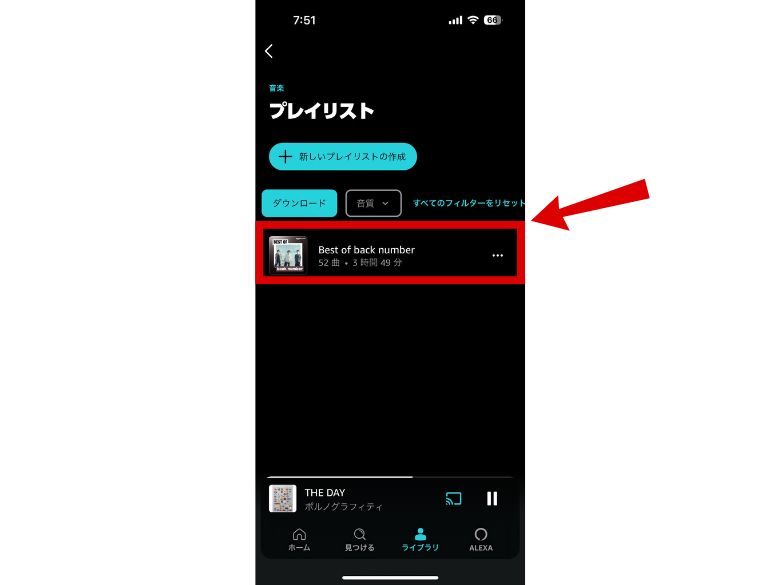
上記のように、Amazon Musicはダウンロード機能で通信量を使うことなくオフライン環境で再生ができます。
しかし、以下のようにプランごとにダウンロード機能は異なります。
Amazon Musicが誇る1億曲以上の楽曲を自由にダウンロードしたい方は、Unlimitedプランがおすすめです。
\3ヶ月無料体験 実施中/
通常は30日無料。期間内に解約すれば0円
【Amazon Music】オフライン再生するメリット

Amazon Musicでオフライン再生をするメリットは、こちら。
通信量が節約できる
Amazon Musicでオフライン再生をすることで、通信量が節約できます。
Amazon Musicで楽曲を再生したときの通信量の目安は、こちら。
Amazon Musicの通信量
(再生時間は10分)
| 音質 | 通信量 |
|---|---|
| 利用可能な 最高音質 自動音質 | 約10MB |
| HD/ Ultra HD | 約270MB |
| 標準 | 約13MB |
| データ通信 節約 | 約9MB |
Amazon Musicの再生可能時間を容量別に比較した表は、こちら。
Amazon Musicの
再生可能時間
| 音質 | 1GB プラン | 3GB プラン |
|---|---|---|
| 利用可能な 最高音質 自動音質 | 約16.7 時間 | 約50.1 時間 |
| HD/ Ultra HD | 約0.4 時間 | 約1.2 時間 |
| 標準 | 約12.8 時間 | 約38.4 時間 |
| データ通信 節約 | 約18.5 時間 | 約55.5 時間 |
特にモバイルデータ制限がある方にとっては、Amazon Musicのオフライン再生は大きなメリットです。
Amazon Musicの通信量やデータ量を節約する方法をくわしく知りたいなら、下記の記事を参考ください。
オフライン環境下でも音楽が楽しめる
以下のネット回線がないオフライン環境下でも、曲をダウンロードしておけば、音楽を楽しめます。
- 飛行機での機内モード
- 山間部や臨海部の電波がない場所
- トンネルなどの電波を通しにくい場所 など
外出先や旅行先の電波のない場所でも自由に音楽を堪能できる点は、オフライン再生の魅力です。
 あまぞーん
あまぞーんどこでも好きな場所で
音楽を楽しめます
複数デバイスで音楽が聴ける
Amazon Musicは、同じアカウントであればスマホやタブレットの複数デバイスで音楽を聴けます。
たとえば、スマホでダウンロードした楽曲をタブレットやPCで楽しむことも可能。
ただし、Unlimitedプランでは複数デバイスで同時に再生はできません。
大人二人以上でAmazon Musicを利用するなら、Familyプランが割安になります。
割安金額の目安はこちら
- 家族二人の場合
→月額480円(プライム会員なら280円)安くなる - 家族三人の場合
→月額1,560円(プライム会員なら1,260円)安くなる
Familyプランのメリットや特徴の違いをくわしく知りたいなら、下記の記事を参考ください。
\3ヶ月無料体験 実施中/
通常は30日無料。期間内に解約すれば0円
オフライン再生のよくある質問
ここでは、Amazon Musicのオフライン再生に関するよくある質問にお答えしていきます。
まとめ
本記事では、Amazon Musicのオフライン再生方法やメリット、ダウンロードができないときの対処法をお伝えしました。
Amazon Musicで楽曲をダウンロードし、オフライン再生する方法は、こちら。
Amazon Musicでオフライン再生するメリットは、こちら。
楽曲のダウンロードができないときは、こちらからご対応ください。
本記事で解説したオフライン再生方法やメリットなどを参考に、快適な音楽ライフを送ってください。

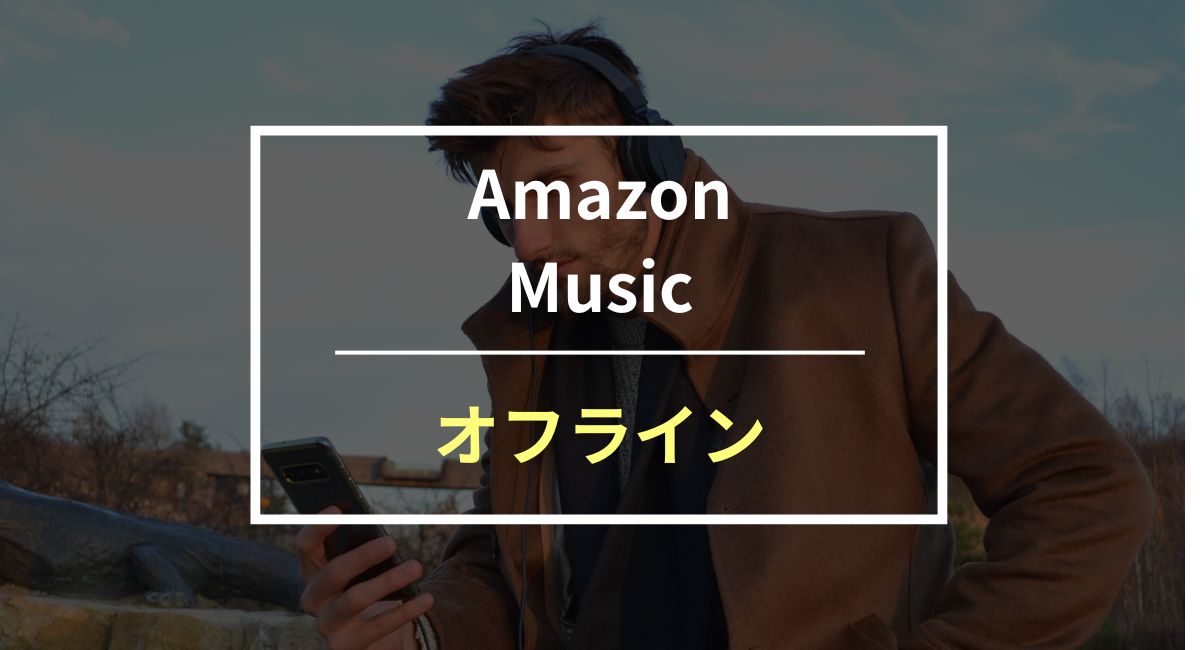
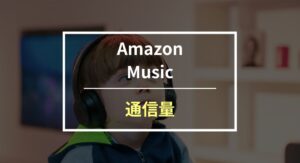
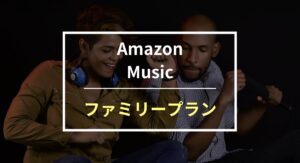
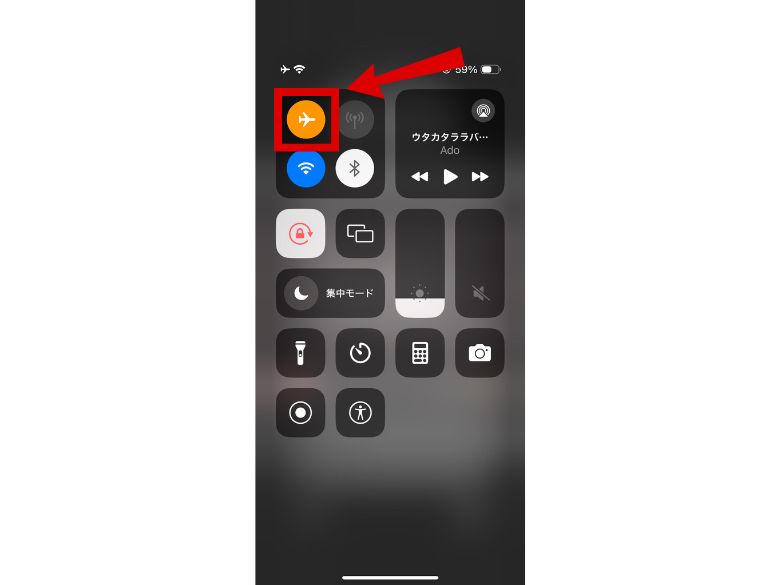
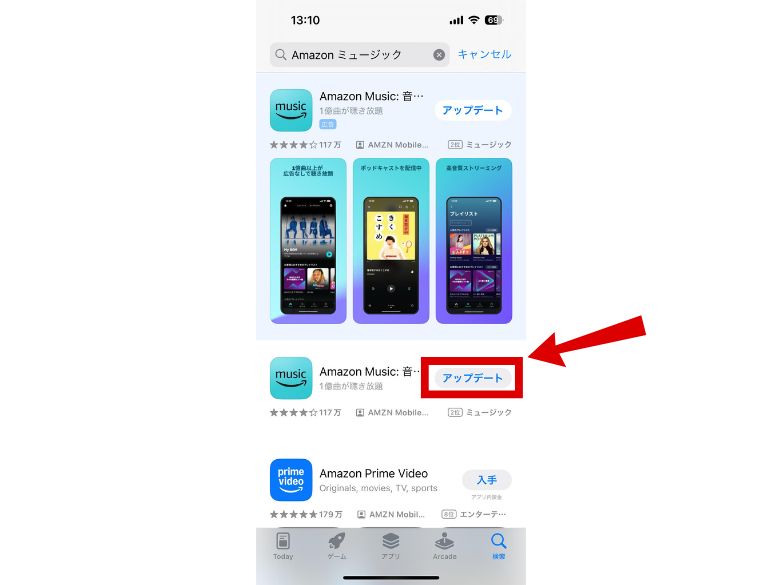
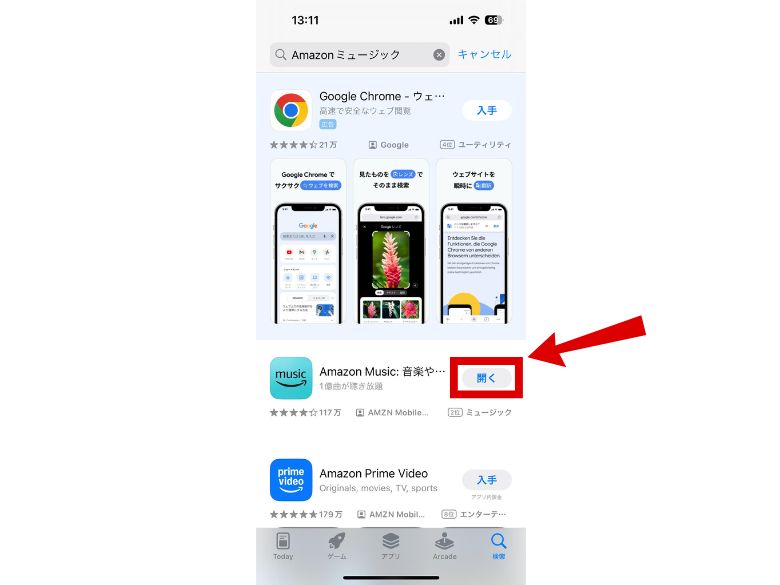

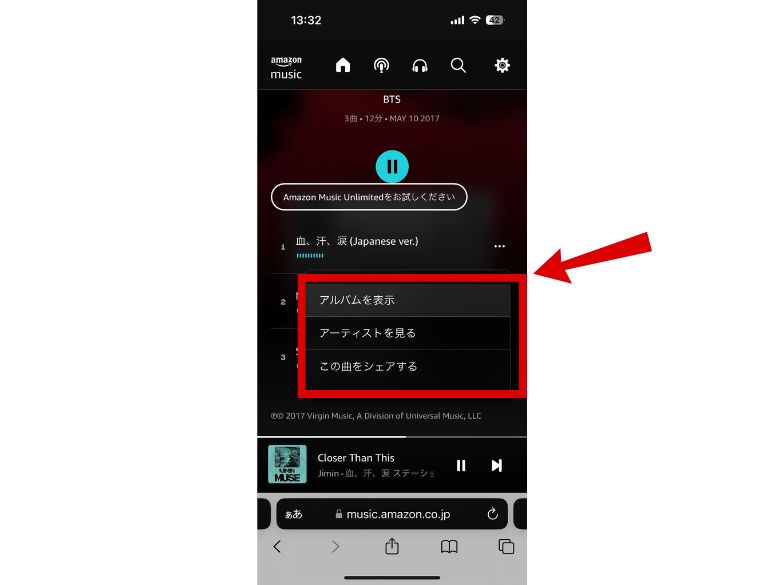
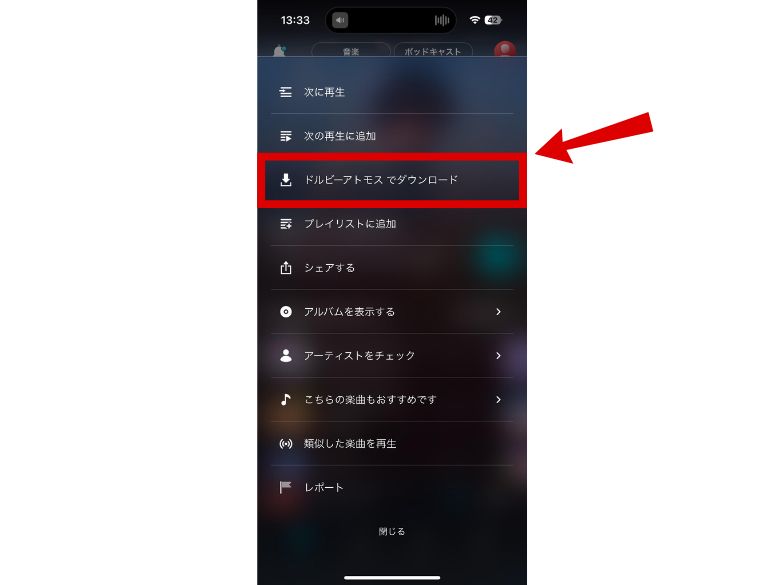
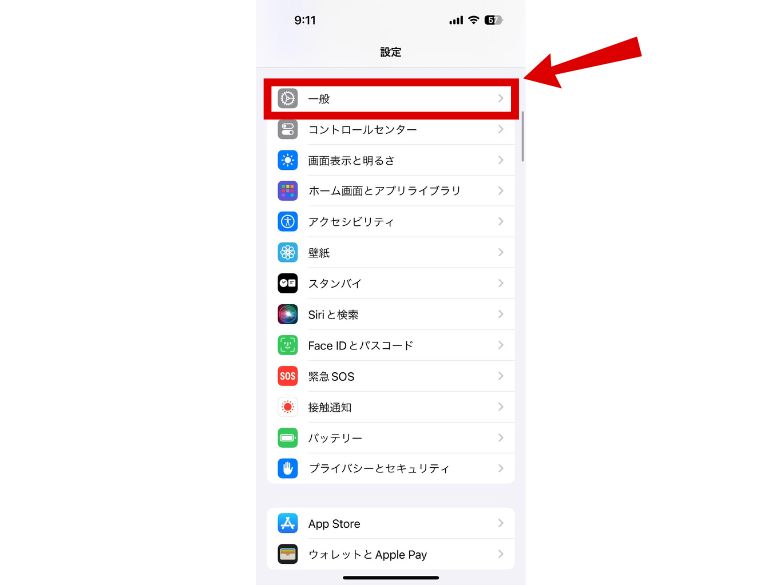
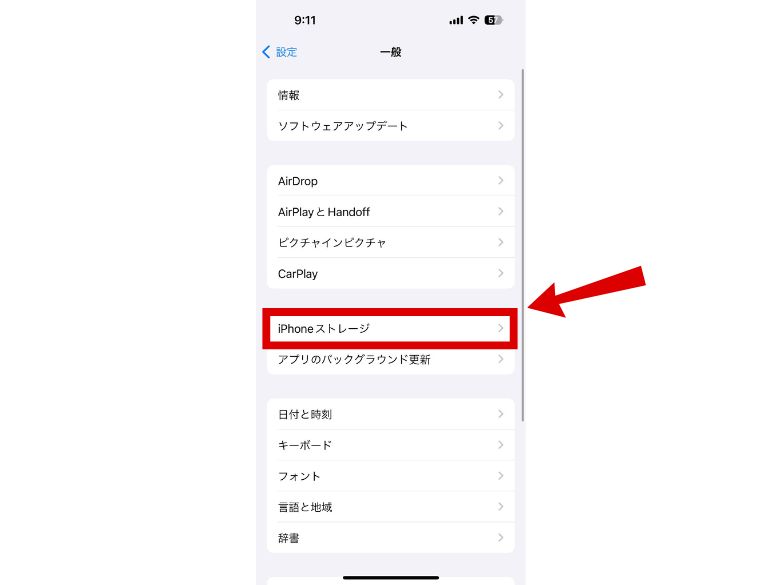
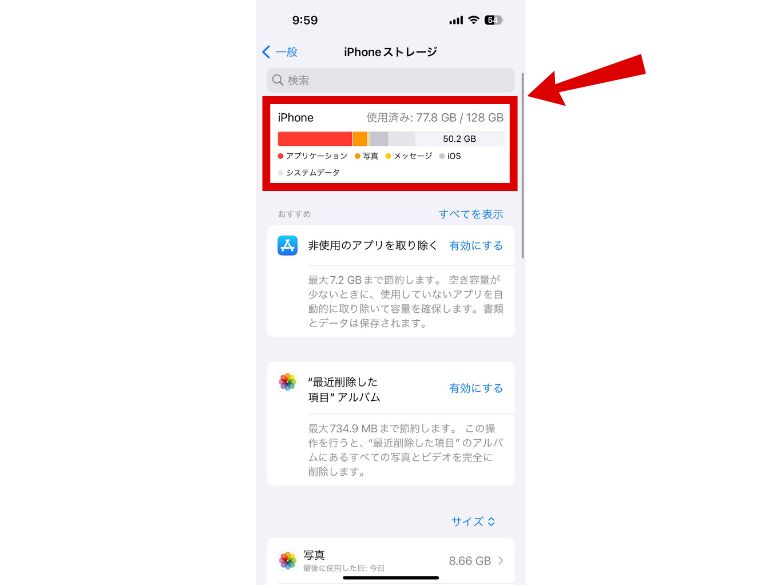
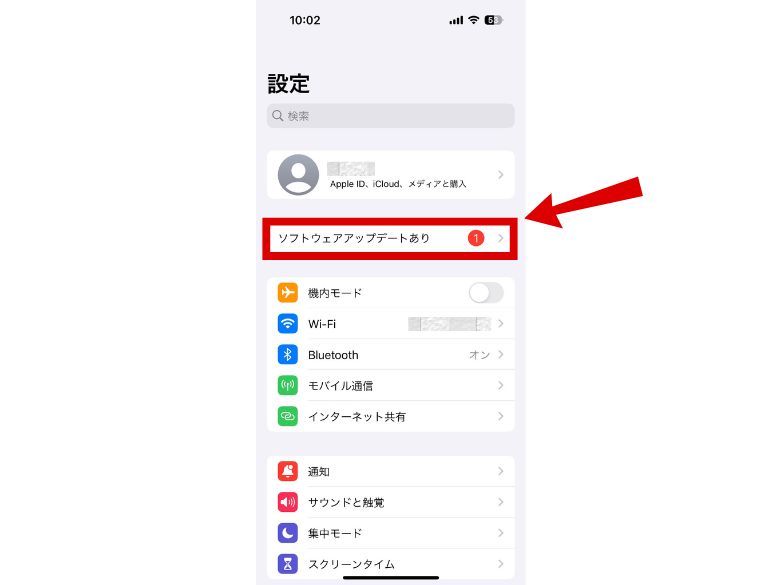
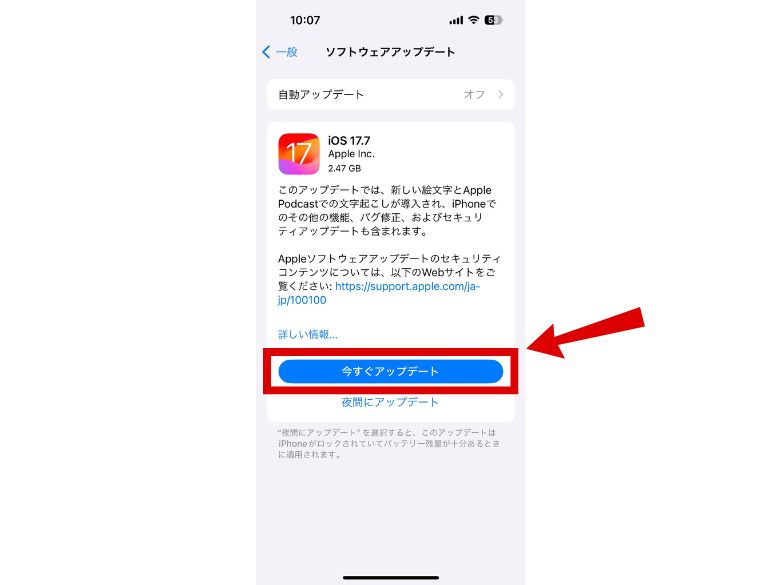
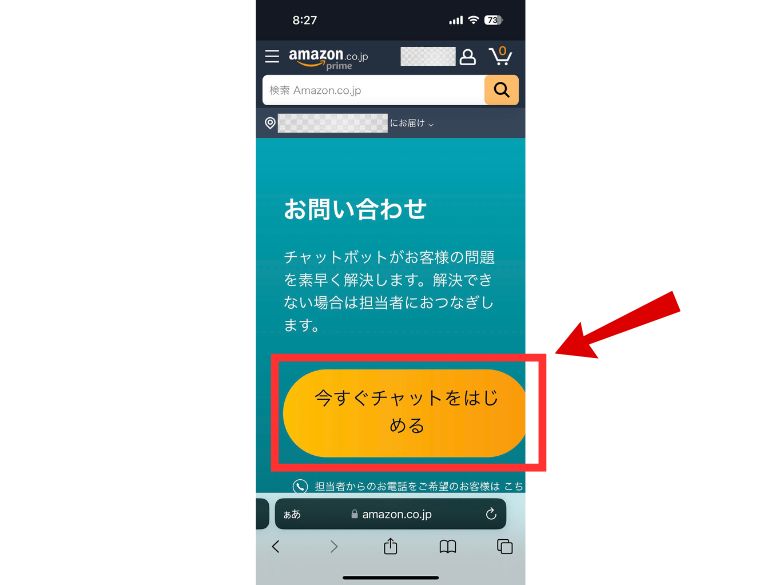

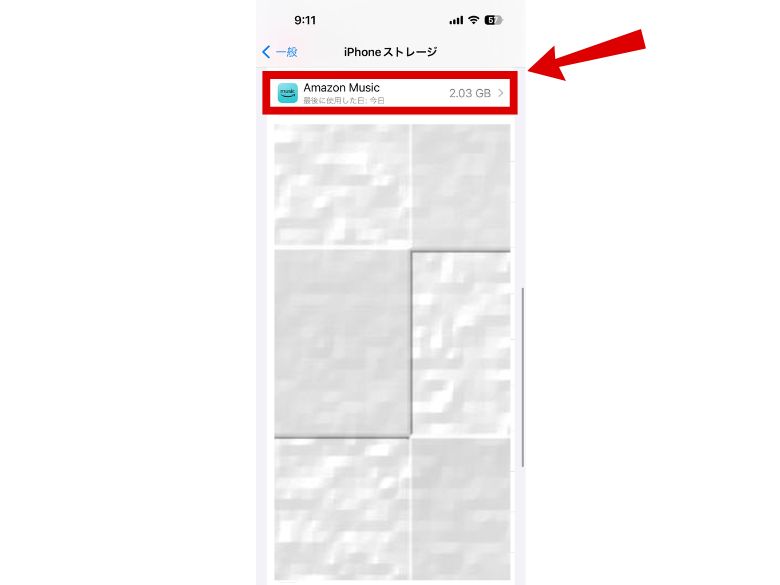
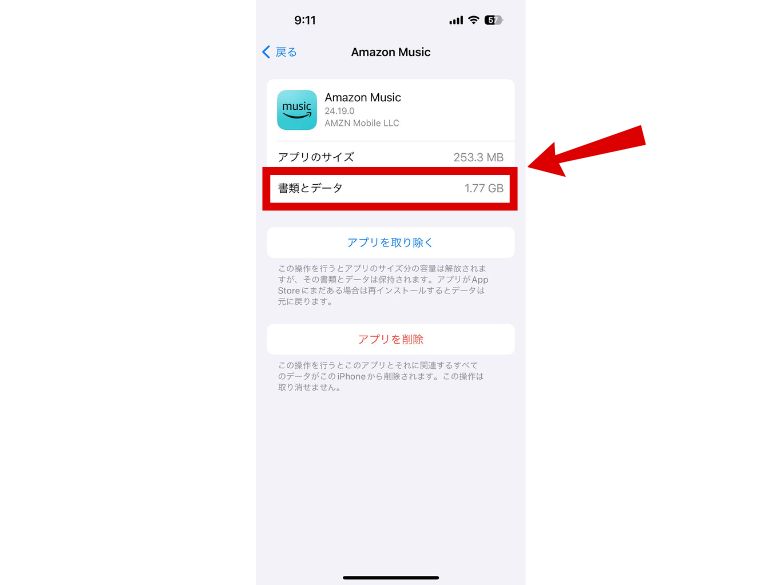
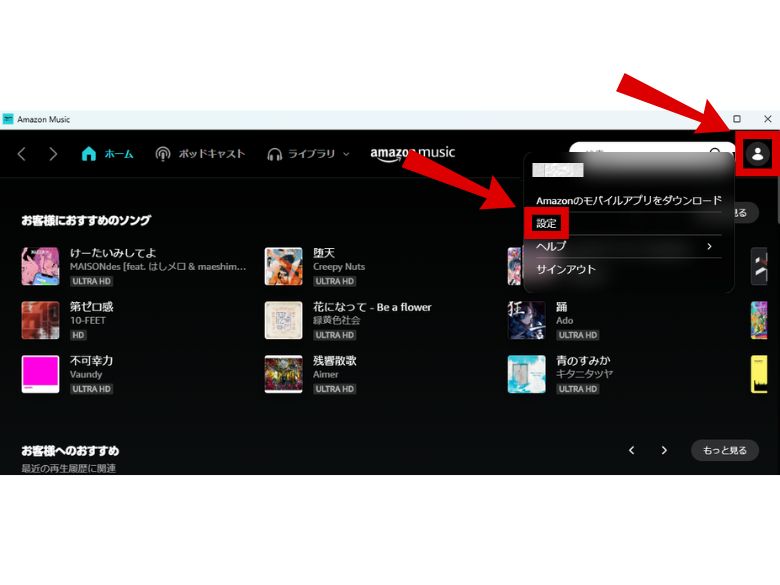
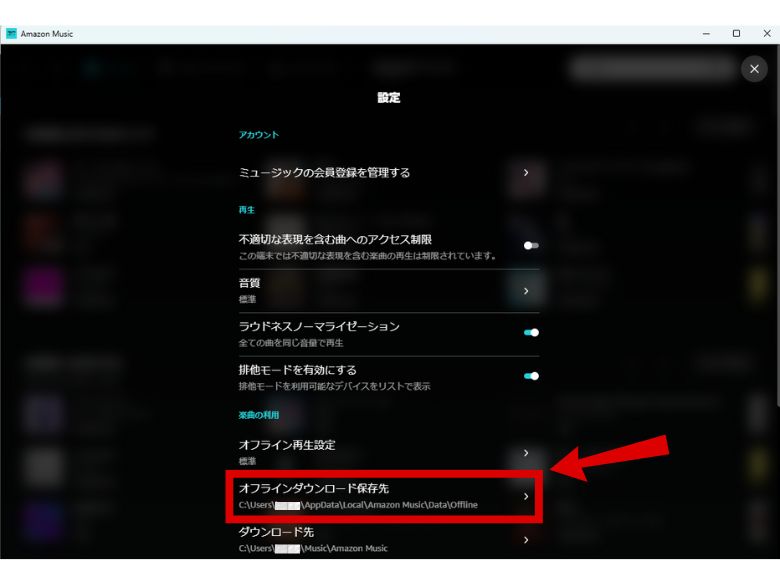
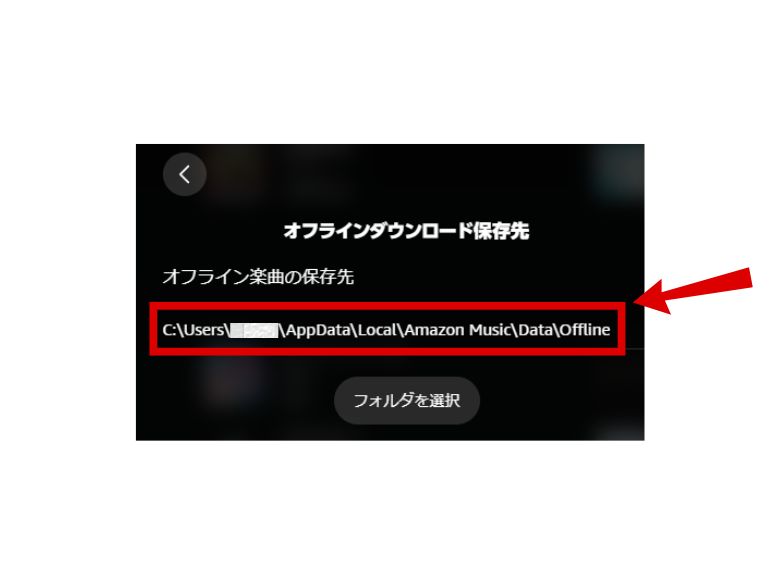


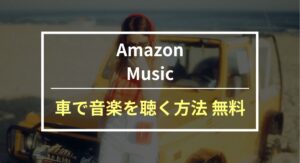

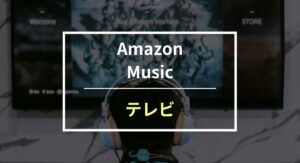

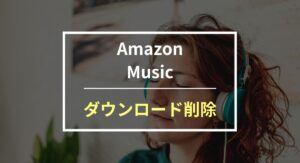
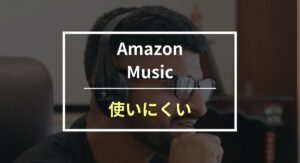
コメント